Début juin 2016 la nouvelle version 5.70 SP10 d'ActaLibra a été publiée. Cet article vous donne un aperçu des nouvelles fonctionnalités de cette version.
Toutes les études doivent installer cette nouvelle version avant le 10 juin à fin de pouvoir uploader leurs Avis sociaux et fiscaux dans la nouvelle application ASF sur l'é-notariat.
Vous trouvez la nouvelle version et les instructions d'installation en cliquant ce lien.
Dans cette version
- Gérer les points de comparaison dans ActaLibra
- Recherche cadastrale via ConsultImmo
- Recherche dans la Banque Carrefour des Entreprises depuis ActaLibra
- Support pour Microsoft Office 2016
- Adaptations diverses dans le module Étude
- Adaptations diverses dans le module Comptabilité
- Mise à jour de données
Les points de comparaison dans ActaLibra
Le 10 juin 2016 la nouvelle version de l'application ASF (Avis sociaux et fiscaux) est en production. Vous devez maintenant encoder les points de comparaison pour chaque acte d'aliénation, pour chaque bien. Ces points de comparaison sont à encoder dans ActaLibra. Ils seront transmis via la passerelle des avis sociaux et fiscaux.
L'encodage des points de comparaison
Sous l'onglet Biens de la fiche dossier, vous découvrez le nouveau bouton PCO.

Cliquez ce nouveau bouton pour accéder à la fenêtre de gestion des points de comparaison pour les biens de ce dossier.
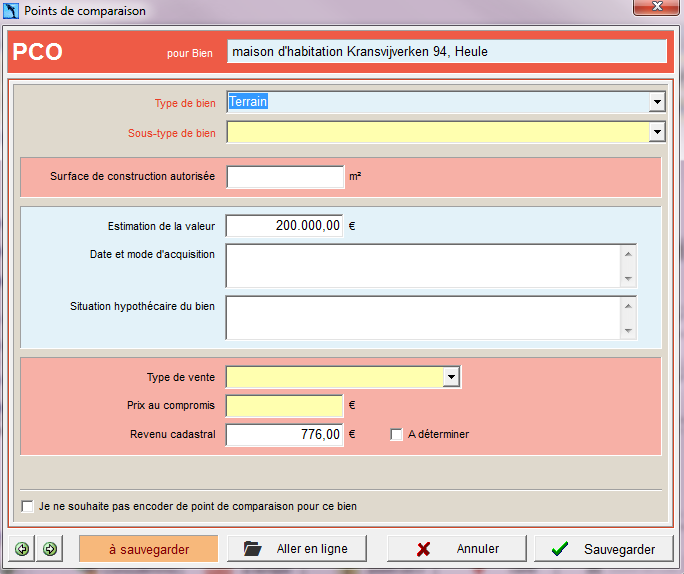
A base du type de bien immobilier sélectionné, il y a d'autres points de comparaison à encoder. Le type d'informations à encoder, est dicté par l'application en ligne sur l'e-notariat. Pour d'éventuelles questions à ce sujet, vous pouvez contacter le HelpDesk de Credoc.
Dans la fenêtre de points de comparaison dans ActaLibra, les champs obligatoires sont indiqués en jaune.
Comme dans l'application en ligne, il est possible de cocher en bas à gauche que vous ne souhaitez pas transmettre de points de comparaison.
Cliquez le bouton Sauvegarder pour enregistrer les données des points de comparaison dans ActaLibra.
S'il existe plusieurs biens dans le dossier ouvert, vous pouvez naviguer vers le bien suivant/précédent avec les flèches en bas à gauche de la fenêtre sans devoir fermer cette fenêtre.
Transmettre les points de comparaison avec la passerelle ASF
Sélectionnez la tâche "Avis sociaux et fiscaux" pour voir le bouton passerelle ASF. Ceci ouvre la fenêtre de la passerelle.

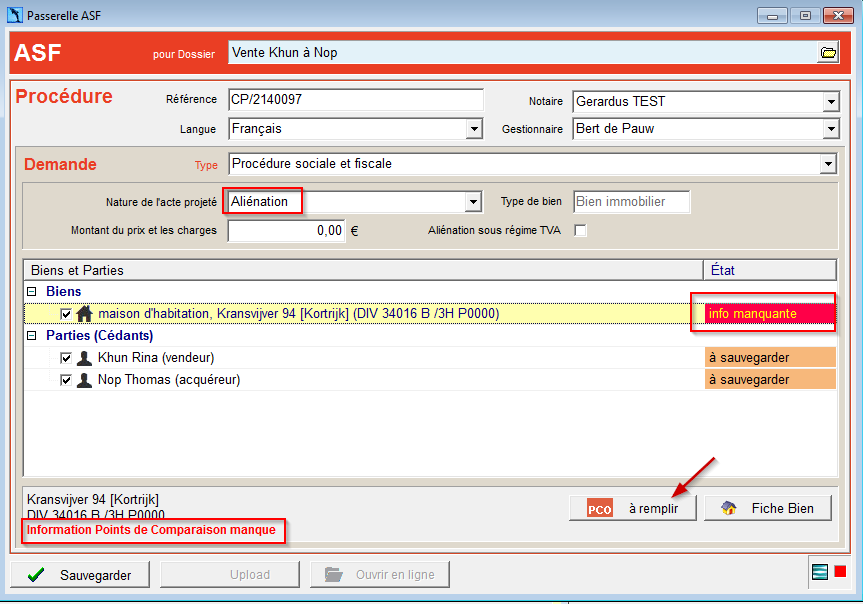
Lors de la sauvegarde des biens sélectionnés, le logiciel vérifie - en cas d'aliénation - si des points de comparaison ont été encodés dans ActaLibra. Si ce n'est pas le cas, cliquez le bouton "PCO à remplir" pour les compléter.
Après cet encodage, les biens sélectionnés peuvent être sauvegardés et l'upload des données peut se faire. Cliquez le bouton "Upload" pour envoyer vos données dans la nouvelle version de l'application ASF en ligne.
Recherche cadastrale via ConsultImmo
Il est dorénavant possible de rechercher des biens à partir du dossier ActaLibra via le service web ConsultImmo du cadastre intégré. En ouvrant l'onglet Bien(s) d'une fiche dossier, vous découvrez le nouveau bouton ConsultImmo en bas de la fiche.

Cliquez ce bouton pour ouvrir la fenêtre ci-dessous qui vous permet de faire une recherche de biens.
Recherche d'un bien
Dès que vous ouvrez cette fenêtre d'un dossier particulier, vous voyez tout de suite toutes les parties du dossier.
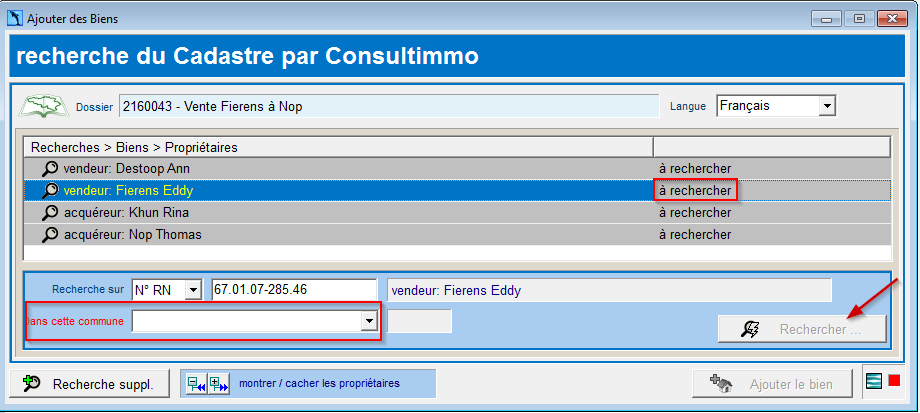
Il suffit de sélectionner le propriétaire concerné (en le cliquant), et de sélectionner en bas de la fenêtre la commune (principale) du bien de la liste (vous pouvez également taper la commune). Ensuite, cliquez le bouton "Rechercher..." pour démarrer la recherche. Si nécessaire, il est possible de modifier la langue de la recherche en haut à droite. Ainsi vous obtenez le nom de la rue dans l'autre langue pour les communes bilingues.
Cette recherche à l'aide du service web ConsultImmo du cadastre (Services patrimoine de SPF Fin) est effectué via FRNB/Credoc. Les frais de cette recherche sont facturés via votre décompte mensuel de la FRNB.
En bas à droite vous voyez l'état de la connexion avec Credoc (carré rouge ou vert). Pour la première recherche dans votre session d'ActaLibra, vous allez devoir vous identifier à l'aide de votre carte d'identité ou carte eNot. Vous restez identifié, tant que vous laissez ActaLibra ouvert.
Dès que les résultats de la recherche rentrent, vous voyez les biens trouvés affichés.
Si vous voulez faire une recherche supplémentaire - en dehors dès parties déjà connues dans le dossier - vous pouvez le faire à l'aide du bouton "Recherche suppl) ". Vous pouvez alors encoder manuellement un numéro national ou numéro d'entreprise, combiné avec une commune (principale) (+appuyer la touche de tabulation) et démarrer la recherche via le bouton "Rechercher..." .

Reprendre le bien trouvé dans le dossier
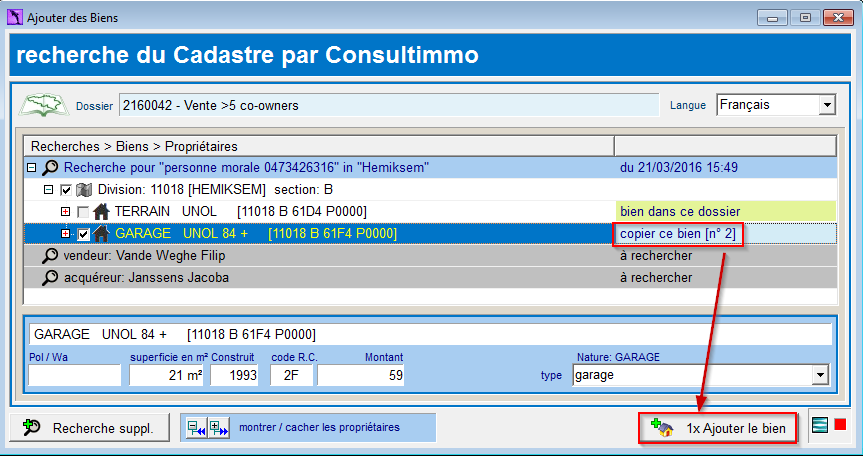
Il suffit de cocher les biens que vous voulez reprendre. Ensuite, cliquez le bouton 1x Ajouter le bien pour les ajouter au dossier ActaLibra. Vous devez indiquer ici quel type de bien doit être choisi dans ActaLibra pour chaque bien.
Toutes les caractéristiques cadastrales sont reprises dans la fiche du bien ActaLibra, ainsi que la situation du bien. Malheureusement, la dénomination des rues dans le cadastre prend une forme peu pratique (en majuscules, et souvent une abréviation pour rue, chemin, avenue etc. ...). ActaLibra tente de corriger vers une dénomination de rue correcte mais vous faites bien de vérifier.
L'ordre dans lequel vous cochez les biens à reprendre, détermine également l'ordre des biens repris dans le dossier, et donc l'ordre dans lequel ils seront mentionnés dans l'acte. Pour visualiser cet ordre à l'avance, vous voyez affiché dans la colonne de droite, le numéro (d'ordre) du bien. Vous avez bien sûr encore l'occasion de modifier l'ordre des biens repris dans le dossier par après.
Le libellé du bouton "Reprendre x biens" montre combien de biens seront repris dans le dossier quand vous cliquez le bouton. Dans l'exemple ci-dessus 1 bien.
Reprendre plusieurs lots ou parties privatives en tant qu'un seul bien
Lorsqu'une recherche a pour résultat plusieurs lots ou parties privatives pour une même Division+Section, et la nature cadastrale est la même, ActaLibra peut rependre le tout en un seul bien dans le dossier.
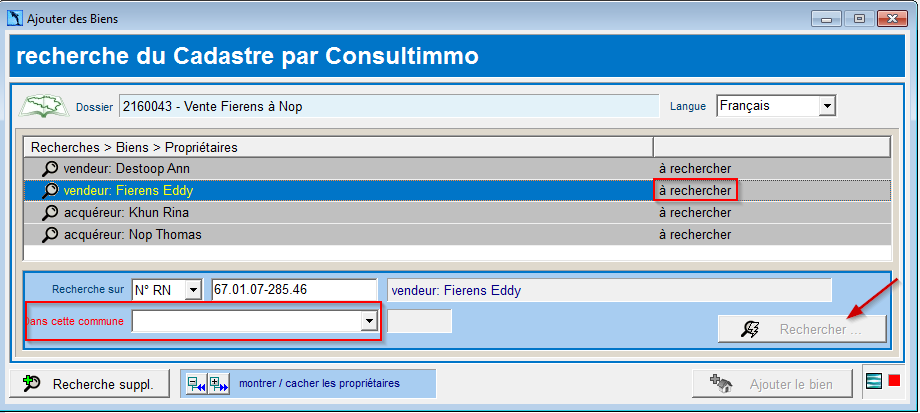
Dans l'exemple ci-dessus le résultat de la recherche montre deux parties privatives regroupées. Elles peuvent être cochées en groupe. Dans la colonne de droite ActaLibra vous indique qu'elles seront reprises ensemble en tant que bien n°2 dans le dossier.
Si vous préférez les voir comme deux biens séparés dans ActaLibra, commencez par cocher une première partie privative et cliquez Reprendre bien. Ensuite, cochez la deuxième partie privative et cliquez Reprendre bien.
La fiche de biens, après la reprise dans le dossier
Pour cette nouvelle version d'ActaLibra, la mise en page de l'onglet Bien a été adaptée. Le champ pour le nom de la Résidence se trouve en dessous de l'adresse. L'antenne fiscale est affichée à droite. La division cadastrale est maintenant affichée sous sa dénomination complète au lieu d'un numéro seul.
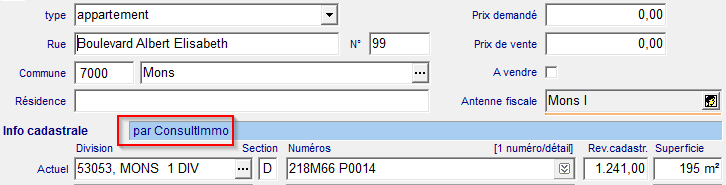
Lorsqu'un bien correspond à 100 % - en ce qui concerne l'identification cadastrale - à un bien recherché pour ce dossier, vous voyez affiché dans la zone bleue : "par ConsultImmo". Ainsi vous pouvez être sûr que les données cadastrales correspondent tout à fait aux données de la source authentique STIPAD. Dès que l'on fait une modification manuelle à la fiche du bien, il est affiché "encodé manuellement " .

Recherche de (co)Propriétaires et reprise dans le dossier
Mise à part l'information sur le bien, vous voyez également la liste des (co)propriétaires du bien en question. Le bouton + , à gauche de chaque bien, permet de voir tous les propriétaires du bien en question.
Si un propriétaire n'est pas encore connu dans ActaLibra, vous pouvez créer sa fiche rapidement à partir d'ici.
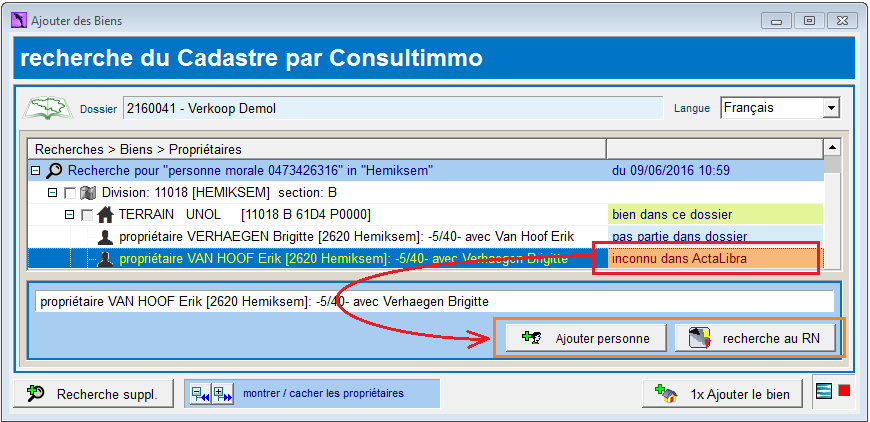
Le bouton "Ajouter personne", permet de créer une nouvelle fiche personne contenant déjà les données disponibles du propriétaire. Vous pouvez ensuite la compléter manuellement (l'adresse par exemple)
Les utilisateurs ActaLibra qui utilisent les services web Cevi, ont la possibilité de rechercher les données du propriétaire dans le registre national à l'aide du bouton "rechercher dans le RN". Si plusieurs propriétaires n'ont pas encore de fiches dans ActaLibra, vous pouvez les rechercher en une seule fois. Le logiciel vous demande confirmation pour les rechercher tous ou non.

Remarque : cette nouvelle version vous apporte également la possibilité de rechercher des entreprises dans la BCE (voir plus loin). Les sociétés qui sont propriétaires de bien et qui n'ont pas de fiche dans ActaLibra, peuvent donc être recherchées immédiatement à partir d'ici.
Si un (co)propriétaire a déjà une fiche dans ActaLibra, mais il n'est pas encore ajouté en tant que partie dans le dossier, vous pouvez l'ajouter tout de suite à partir de cette fenêtre.
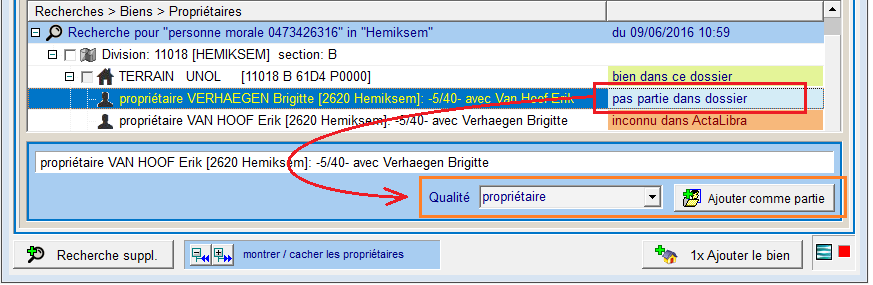
Sélectionnez un propriétaire dans la liste en cliquant sa ligne et sélectionnez en bas de fenêtre la qualité à utiliser dans le dossier. Cliquez le bouton "Ajouter en tant que partie " .
Sauvegarde des recherches
Toutes les recherches via ConsultImmo sont sauvegardées dans le dossier. Ce qui veut dire que, quand vous ouvrez la fenêtre ConsultImmo, vous y trouvez les recherches préalables dans le cadre de ce dossier. Vous pouvez donc encore ajouter des biens ou des propriétaires plus tard via cette fenêtre.
Remarque : la colonne de droite de la fenêtre vous montre de quand date chaque recherche.
Recherche dans la Banque Carrefour des Entreprises
Vous recherchez déjà des personnes physiques dans le registre national. Vous pouvez maintenant également rechercher des données de société dans la BCE. Il peut s'agir d'infos société pour une personne physique ou morale. Ces recherches dans la CBE sont intégrées dans la fenêtre de recherche dans le registre national (depuis ActaLibra). Les recherches BCE se font à l'aide d'un service web FRNB//Credoc et sont gratuites pour les notaires et leurs collaborateurs
Vu les possibilités intégrées avec la recherche des personnes physiques dans le registre national depuis ActaLibra, ce module n'est disponible que pour les utilisateurs qui disposent déjà de l'accès au registre national à partir d'ActaLibra (via Cevi.)
Ouvrez la nouvelle fenêtre de recherche via le menu :

ou via le bouton supplémentaire en bas à droite dans une fiche personne :

Les étapes de la recherche
Étape 1 : recherche d'une entreprise via l'onglet "via BCE" dans cette fenêtre
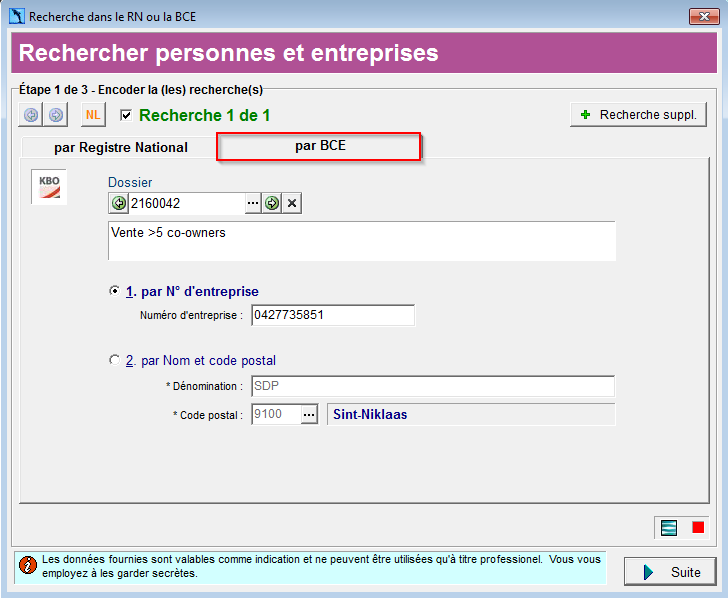
Indiquez ensuite dans le cadre de quel dossier vous faites cette recherche (une exigence de FRNB/Credoc). ActaLibra propose par défaut le dernier dossier ouvert. Vous pouvez naviguer vers le dossier précédent/suivant avec les flèches vertes.
Si aucun dossier n'a encore été créé, vous pouvez cliquer la croix, et faire la recherche avec l'indication "Pas encore de dossier..."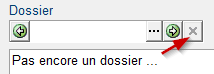
En plus vous disposez de deux façons pour rechercher une entreprise : à base du numéro d'entreprise ou à base du nom et code postal. Sélectionnez une des deux options et tapez ce que vous recherchez. Cliquez le bouton "Suite" pour démarrer la recherche.
Puisque cette recherche passe par la FRNB/Credoc, il faudra vous identifier à l'aide de votre carte d'identité ou carte eNot.
Vous pouvez faire plusieurs recherches en une seule fois. Cliquez le bouton"Recherche supplémentaire". Il peut s'agir d'une recherche dans le registre national ou d'une recherche dans la BCE.
Étape 2 : le résultat de la recherche
Dès que les résultats arrivent de la BCE, vous les voyez affichés dans la fenêtre ci-dessous.
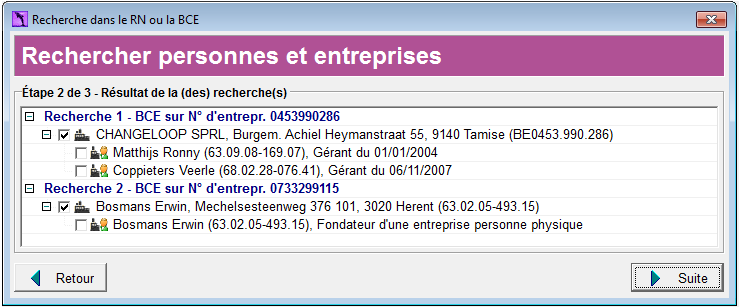
Pour chaque entreprise trouvée, vous voyez les sociétés et/ou personnes liées à cette entreprise avec le descriptif de leur fonction. Vous pouvez cocher ces personnes ou sociétés pour également les rechercher. Pour les personnes physiques cette recherche se fera dans le registre national, pour les sociétés ou personnes morales liées, cette recherche supplémentaire se fera dans la BCE. Cliquez "Suite" pour démarrer la recherche.
Étape 3 : ajouter ou mettre à jour les fiches personne dans ActaLibra
Pour chaque personne cochée sous l'étape 2 vous voyez les données reçus. Le type de société détermine quelles données sont reçues. S'il s'agit d'une société, le service web envoie les informations suivantes : le type de société, la date de constitution et éventuellement la date de cession, le capital et de l'information concernant l'exercice comptable et l'assemblée générale.
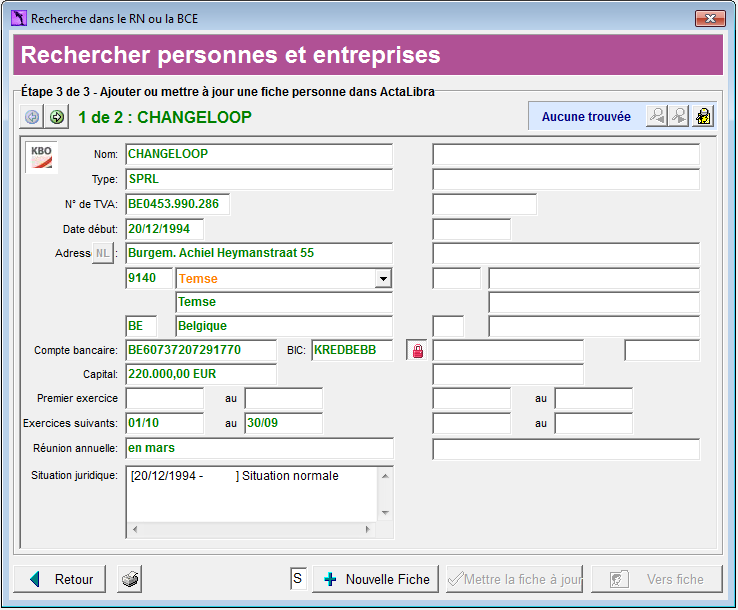
S'il s'agit d'une personne physique, l'information contient le prénom, date de naissance, numéro national mais pas d'infos société.
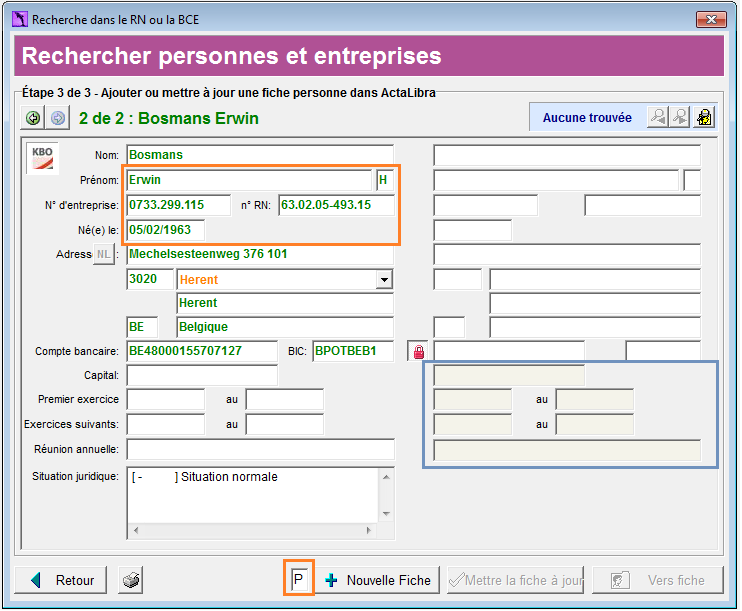
S'il existe plusieurs (sous)communes pour le même code postal, ActaLibra vous l'affiche sur fond orange. Par défaut, c'est la commune principale qui est choisie. Vous pouvez la modifier.
Comme pour les recherches dans le registre national, le logiciel vous assiste pour reprendre correctement les adresses à l'étranger dans la fiche.
Le numéro de compte bancaire affiché dans la BCE, n'est PAS REPRIS par défaut dans la fiche ActaLibra. Si vous voulez quand même reprendre ce numéro de compte en banque, cliquez le cadenas rouge pour l'ouvrir.
La fenêtre affiche également un historique de l'état juridique, à titre d'information. Cette donnée n'est pas reprise dans la fiche ActaLibra.
Le bouton "Nouvelle fiche" permet de créer une nouvelle fiche personne dans ActaLibra à base des données trouvées. Si ActaLibra vous affiche une fiche trouvée à droite dans la fenêtre, le bouton "Mettre à jour fiche" met les données à jour dans la fiche existante.
Dans cette fenêtre, vous disposez en bas à gauche d'un bouton d'imprimante. Vous pouvez imprimer les données de la recherche BCE (après avoir créé ou mise à jour la fiche ActaLibra) vers une imprimante ou un fichier PDF qui est sauvegardé dans la fiche de la personne ou de la société.
Support pour Microsoft Office 2016

Cette version d'ActaLibra est maintenant à 100 % compatible avec Microsoft Office 2016, sur Windows 7, Windows 8.1 et Windows 10.
Adaptations diverses dans ActaLibra Étude

Il arrive que vous notiez une information confidentielle dans la case pour commentaire de la fiche personne. Pour pouvoir cacher cette information pour vos clients/visiteurs (si vous avez ActaLibra à l'écran dans la salle d'acte par exemple) il suffit de faire un double-clic sur l'icône du bloc-notes. Ceci cache la zone jaune avec le commentaire. Faites également un double-clic sur cette icône pour afficher le contenu de la zone commentaire.

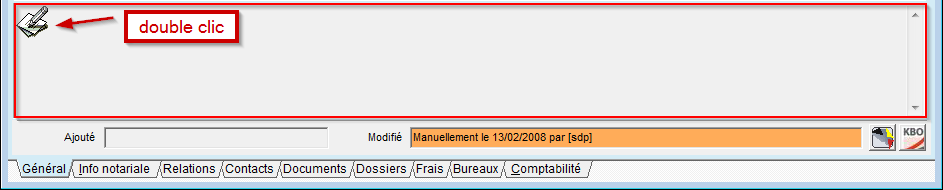
Cette préférence reste de vigueur même après avoir fermé ActaLibra.Si vous sélectionnez comme type de bien "Fonds de commerce", le logiciel ne vous force plus à encoder une numéro P pour l'identification cadastrale.
Lors de la sauvegarde d'une fiche d'une entreprise ou d'une personne assujettie à la TVA, le Tribunal de commerce compétent est maintenant automatiquement déterminé.
La tâche “Demande d'enregistrement RCM” contient un lien vers le site web de la nouvelle application sur l'é-notariat
La tâche “Credoc - demande d'enregistrement RCD” contient un lien vers le site web de la nouvelle application sur l'é-notariat
Lors de la préparation de l'acte pour eRegistration les biens sont affichés dans le même ordre que celui dans le dossier ActaLibra
Le nouveau formulaire Vlabel Aangifte van Nalatenschap version mai 2016 est installé.
Adaptations diverses dans ActaLibra Comptabilité

- Les options d'impression des journaux RAA- et HYP ont été adaptées :
- le tri est fait sur catégorie : d'abord les paiements, ensuite les formalités et finalement les états
- le tri endéans chaque catégorie : numéro de référence ascendant
- si vous travaillez avec ce nouveau tri, le rapport ne prend pas de nouvelle page par mois
- filtre supplémentaire, utile surtout pour les autres bureaux d'enregistrement RAA-AND : "Seuls les dossiers où le paiement diffère des frais réels."
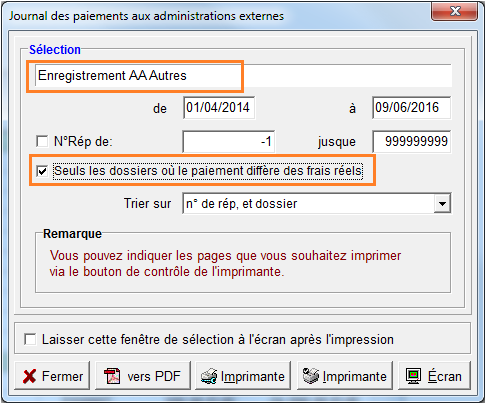
Ce filtre calcule le "solde" par dossier dans ce journal. Seuls les dossiers dont le solde n'est pas zéro, ou les lignes pour lesquels aucun dossier n'est connu sont affichés sur la liste. Vous trouvez ainsi les lignes B dont la ligne A a été comptabilisée dans un autre journal ou les lignes A pour lesquelles le paiement n'a pas été effectué.
Lorsque vous utilisez ce filtre, la liste ne compore pas de nouvelle page par mois et les lignes sont triés à base de numéro de répertoire et de dossier
Lors de l'impression d'une facture, la mention "Déjà payé" est maintenant en rouge.
Ceci est paramètrable (en rouge ou non) via le paramètre "ReedsBetaald_Rood" .Un souci d'impression de facture sans clause de réduction a été solutionné.
Dans les journaux pour administrations externes l'option "3. Indiquez le solde d'ouverture" A ÉTÉ SUPPRIME pour éviter de mauvaises manipulations. Seul un consultant ActaLibra peut faire cette manœuvre lors de la création d'un nouveau journal.
Mise à jour de données
Les fiches NOT ont été actualisées à base de la liste de la fédération du 12 mai 2016.
La dénomination de tous les Tribunaux de Commerce a été adaptée.
Pour le bon fonctionnement de la recherche dans la BCE, nous avons ajouté quelques types d'entreprise/personnes :
dans le groupe Sociétés :
SC sfd SCRL/ BV ovv CVBA
Société en commandite simple/ Gewone commanditaire vennootschap
Société en nom collectif/ Vennootschap onder firma
Entreprise étrangère/ Buitenlandse onderneming
dans le groupe “Communes” :
CPAS/OCMW
Dans l'application eRegistration le type d'acte "Vente publique - PV de surenchère " a été supprimé [TT-UID-107]
Les tarifs suivants ont été adaptés dans les modèles de calcul de feuilles de frais d'acte :
IBGE : 35 €
Transcription par page : 17,70 €
- Constante supplémentaire pour acte "Credoc eRegistration" dans le bloc "Services FRNB"
- Une ligne "5% enregistrement en Wallonie" a été ajoutée dans les modèles adéquats
- Les échelles suivantes ont été actualisées :
- Hypothèques - Inscription conventionnelle
- Hypothèques - inscription/transcription d'office
- Hypothèques - Radiation
- Les liens vers les bureaux d'enregistrement compétents (types RSU, RDI, RCL et RCF) pointent maintenant vers le bureau (EN)REG1 des antennes fiscales.
- Pour éviter les erreurs, tous les numéros de compte des EX-fiches de bureaux d'enregistrement, ex-associations et notaires honoraires ont été supprimés.
- Pour quelques communes, le Tribunal de Commerce compétent a été corrigé.
- Dans toutes vos fiches de sociétés et de personnes assujetties à la TVA, le Tribunal de Commerce a été déterminé.
- 14/06/2016: la situation des banques en Belgique a été repris du site NBB.be et intégré dans ActaLibra (e.a. : les codes "BIC")
Installer cette nouvelle version
Cliquez ici pour les instructions de l'installation de la nouvelle version.


